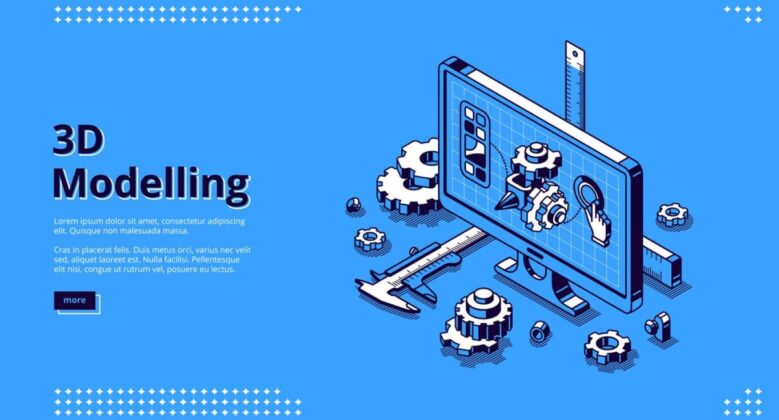-
3Dプリンター
- 公開日:2022.6.7
- 更新日:2022.6.7
【2022年】DIYや趣味におすすめの3Dプリンターは?選び方についても解説!

今回は、DIYや趣味におすすめの3Dプリンターの選び方や、おすすめ品、よくある質問について解説します。
近年では、低価格かつ扱いやすい3Dプリンターが多くラインナップされているので、各家庭でもDIYや趣味用に機器の導入を検討されている方も多いかと思われます。
3Dプリンターは、自身のイメージしたモノを形にできる点が強みです。また、モデリングしたデータを実物として生み出す、モノづくりの楽しさを体験できる点もメリットです。
ただし、3Dプリンターは機種により、使える材料や搭載している機能などに違いがあるので、しっかりと仕様を確認する必要があります。この記事を参考にして、家庭用3Dプリンターの選び方を学んでいきましょう。
3Dプリンターの基礎知識について知りたい方は、以下の記事をチェックしてみてください。
参考記事:3Dプリンターとは?活用事例を交えて仕組みや使用方法について簡単に解説
ページコンテンツ
3Dプリンターで何が作れる?
「3Dプリンターに興味はあるけど、具体的にどのようなモノを作れるのか分からない」という方も多いのではないでしょうか。
3Dプリンターは、3Dモデルのデータと材料さえあれば、幅広い製品を造形できます。製作例はフィギュア・スマホケース・生活雑貨・アクセサリーなど、用途はさまざまです。これら以外にも自身のアイデア次第で、より生活を豊かにする製品を生み出せます。
アイデアが思いつかない方、設計が難しい方は、インターネット上で公開されている3Dデータをダウンロードする方法もあります。3Dデータのダウンロードサービスについては以下の記事で紹介しているので、ぜひチェックしてみてください。
参考記事:3Dプリンターの設計図がダウンロードできる!おすすめサービス7選
DIY・趣味用3Dプリンターの選び方

ここではDIYや趣味用で使う3Dプリンターの選び方について解説します。一口に3Dプリンターといっても、造形方式や使う材料、搭載している機能など、さまざまな違いがあるので、検討の際はこれからご紹介するポイントを押さえておく必要があります。
造形方式をチェック
3Dプリンターは機種によって造形方式が異なるので、用途に応じて適切な造形方式の3Dプリンターを選ぶようにしましょう。
家庭用で採用されることの多い造形方式は、「熱溶解積層方式」と「光造形方式」の2種類が挙げられます。コスパ重視で気軽に3Dプリントしたい方は熱溶解積層方式を、表面の仕上がりを重視する方は光造形方式を選ぶのがおすすめです。
熱溶解積層方式は、加熱したノズルから溶かした材料を押し出して、材料を1層ごとに積み重ねて造形する方式です。家庭用3Dプリンターの主流とも言えるタイプで、本体と材料のコストパフォーマンスに優れています。材料はABSやPLAの樹脂素材が代表的で、比較的安全に扱えるのがメリット。しかし後述する光造形方式に比べて表面の仕上がりに劣る点はデメリットです。
光造形方式は、「レジン」と呼ばれる液状の樹脂素材に紫外線を照射し、硬化させる作業を繰り返して造形する方式です。液体樹脂による造形は、高解像度かつ表面の仕上がりに優れています。ただし2次硬化するための機材や時間を要したり、材料費がやや高価だったりと、熱溶解積層方式よりもコスパに劣ります。また、液体樹脂は有毒なので取り扱いにも注意を払わなければなりません。
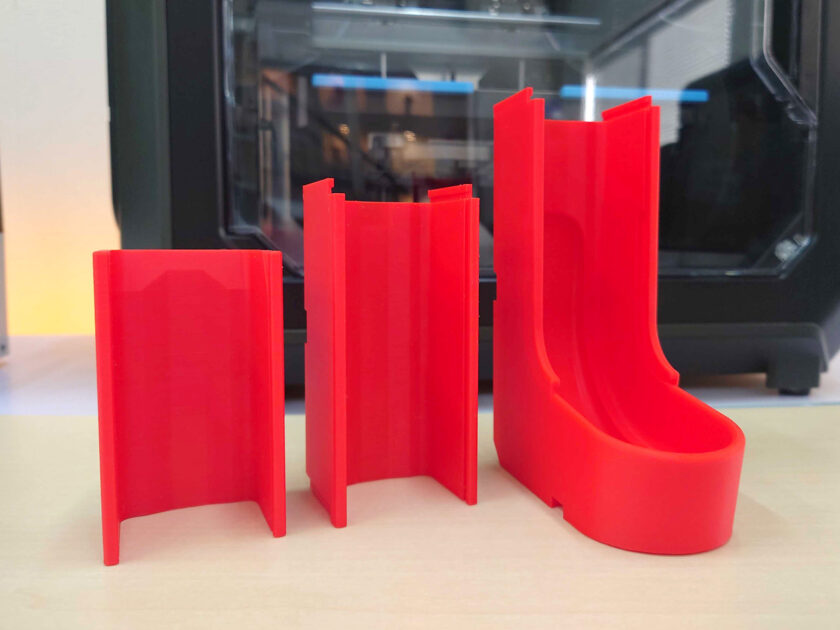
材料をチェック
3Dプリンターは、使用する材料により、プリントした製品の特性にも違いが表れるほか、機種によって対応できる材料が異なるので、仕様欄をよくチェックしておきましょう。ここでは代表的な材料のABS・PLA・レジンについてご紹介します。
ABSとPLAは、カラーバリエーションが豊富な、熱溶解積層方式に対応した樹脂の材料です。ABSは柔軟性がよく、造形後の表面塗装や研磨がしやすい特徴があります。そのため、電化製品の外装部品やフィギュアなどの造形におすすめです。
PLAは、トウモロコシやじゃがいもなどの、デンプン質から作られる天然由来の素材です。熱収縮がしにくく、熱溶解積層方式では扱いやすい素材ですが、造形後の塗装や研磨は難しい特徴があります。
レジンは、主に光造形方式で使われている液体樹脂材料で、紫外線により硬化します。適度に硬度があり、カラーの種類が豊富なので、フィギュアやアクセサリーの造形にぴったりです。しかし、液体でのレジンは肌に有害なため、取り扱いには注意してください。
3Dプリンターは上記以外の材料もたくさんあります。さまざまな材料の特徴を知りたい方は、以下の記事を参考にしてみてください。
参考記事:3Dプリンターで使える素材とは?種類と特徴を徹底解説します【対応表あり】
本体および造形サイズをチェック
3Dプリンターを選ぶ際は、本体サイズと造形サイズをチェックしましょう。特に家庭での使用は、3Dプリンターを設置する場所に困ることが多いので、実際に設置するスペースに余裕があるかを確認しておく必要があります。
しかし本体サイズの小さい機種は、その分造形サイズも小さくなる傾向にあるので注意してください。あまり造形サイズが小さいと、3Dプリンターの運用中、新しく大きい製品を作りたくなったときに困ることもあります。
機能をチェック
3Dプリンターは、機種によってさまざまな便利機能を搭載しているので、仕様をよく確認して選びましょう。ここでは、タッチパネル・フィラメント検出機能・ノズルの取り外し機能についてご紹介します。
タッチパネルは、3Dプリンター本体に搭載された画面をタッチすることで、機器の操作を行える機能です。日本語表示かつ、対話方式での表示であれば、操作に慣れていない方でも簡単に扱えます。
フィラメント検出機能は、造形中にフィラメント切れを起こしても機械が一時停止し、フィラメントの継ぎ足しが行える機能です。当機能を搭載していない機種だと、材料のない状態のまま印刷を続けてしまうので、造形を最初からやり直さなくてはなりません。当機能があることで、大きいサイズの印刷でも、残りわずかのフィラメントを活用できるメリットがあります。
ノズルの取り外し機能は、簡単にノズルを取り外せる機能を指します。ノズルに目詰まりがあったとき、メンテナンスが容易に行えます。

DIY・趣味用におすすめの3Dプリンター
ここではFLASHFORGEで取り扱いのあるDIYや趣味用におすすめの3Dプリンター「Adventurer3」と「Adventurer4」の2点をご紹介します。
コスパ重視の方におすすめの「Adventurer3」

Adventurer3は、FLASHFORGEのラインナップのなかでもコンパクトなサイズの熱溶解積層方式3Dプリンターです。重量は9kgと非常に軽量。本体サイズが小さいものの、造形サイズは最大で150×150×150mmを実現し、コスパに優れた製品です。
Adventurer3では、フィラメント検出機能を搭載しています。造形中にフィラメントが切れても継ぎ足しが可能で、造形を再開できます。そのためフィラメント切れの心配がありません。
ノズルを20℃から200℃まで加熱するのに要する時間はたったの50秒。ノズルはワンプッシュでの取り外しが可能で、目詰まりなどのトラブルがあった際のメンテナンスも容易に行えます。
プラットフォームは110℃までの加熱が可能。曲げられる軟性素材を採用しているほか、プラットフォームの取り外しにも対応しているので、造形物が剝がしやすい設計です。稼働音は45デシベルと静音なのもポイント。本体外側がボックスで囲まれているので、お子様がいる家庭でも安心です。
・Adventurer3の仕様
| 項目 | 詳細 |
|---|---|
| モデル名 | Adventurer3(アドベンチャー3) |
| 造形サイズ(最大) | 150 x 150 x 150mm |
| 本体サイズ | 388 x 340 x 405mm |
| 本体重量 | 9kg |
| タッチパネルサイズ | 2.8インチ |
| 造形方式 | FFF(熱溶解積層法) |
| 対応フィラメント | ABS、PLA、PC、PETG、PETG-CF |
| 格納できるフィラメント | 500g |
| 販売価格 | 49,000円(税込53,900円) |
大きいサイズの造形が可能な「Adventurer4」

Adventurer4は、造形サイズが最大220×200×250mmと、Adventurer3に比べて3.2倍も大きい設計で、大きめの製品をプリントしたい方におすすめです。
フィラメントは500gだけでなく、1kgのタイプも格納できるため、作業効率の向上が期待できます。タッチパネルは4.3インチと大きく、日本語対応なので、初心者でも取り扱いが簡単です。
ノズルは高速加熱機能付きで、200℃まで1分程度で加熱できます。ワンプッシュでの取り外しに対応し、メンテナンス性も良好。用途に応じて径の違うノズルに交換できるのもポイントです。
プラットフォームはアルミニウム製の8mmプレートを採用。表面の平面性がよく、プラットフォームを曲げることで、造形物の損傷を防止しながらスムーズに取り外せます。また、Adventurer3と同様に、外側がボックスで囲まれた安心設計です。
・Adventurer4の仕様
| 項目 | 詳細 |
|---|---|
| モデル名 | Adventurer4(アドベンチャー4) |
| 造形サイズ(最大) | 220 x 200 x 250mm |
| 本体サイズ | 500 x 470 x 540mm |
| 本体重量 | 22kg |
| タッチパネルサイズ | 4.3インチ |
| 造形方式 | FFF(熱溶解積層法) |
| 対応フィラメント | ABS、PLA、PC、PETG、PETG-CF |
| 格納できるフィラメント | 500g、1kg |
| 販売価格 | 88,000円(税込96,800円) |
以下の記事では、Adventurer4とAdventurer3を比較しています。3Dプリンターの製品選びでお悩みの方は、ぜひチェックしてみてください。
参考記事:Adventurer4とAdventurer3を徹底比較|どっちがオススメ?
家庭用の光造形3Dプリンターを検討中の方は、以下の記事にておすすめ品をご紹介しています。
参考記事:【2022年】光造形3Dプリンターのおすすめ機種5選を家庭用・業務用別に紹介

DIY・趣味用3Dプリンター導入時のよくある質問
最後にDIY・趣味用3Dプリンター導入時のよくある質問についてご紹介します。
3Dプリンターのランニングコストは?
3Dプリンターにかかる主なランニングコストは、材料である樹脂のフィラメント代が挙げられます。フィラメント1リールの重量は500gと1kgがあり、機種によって対応する重量が異なります。
参考として、スマートフォンケースのプリントに約10g必要な場合、フィラメント1リールでスマートフォンケース60〜100個の製作が可能です。
FLASHFORGEでは、品質にこだわったフィラメントもラインナップしております。詳細は以下のページをチェックしてみてください。
3Dデータ作成におすすめのソフトは?
3Dプリンターで製品を造形するには、ベースとなる3Dモデルのデータが必要です。3Dモデルのデータ作成は、主に3DCAD・3DCGソフトを使用します。
家庭用で使う3Dモデリングソフトは「Fusion360」と「Tinkercad」がおすすめです。
Fusion360は、Autodesk社のクラウドベースで動作する3DCADソフトで、登録してから30日間は無料体験版を利用できます。体験版終了後は、個人的な趣味や非商用目的の用途であれば「個人用/趣味用」として、引き続き無料で利用できます。3Dモデリング以外にも、レンダリング・アセンブリ・シミュレーション・CAM・作図など、豊富な機能を搭載しています。
Tinkercadは、Autodesk社のwebブラウザ上でモデリングできる3DCADアプリです。PCにソフトをインストールする必要がないので、気軽に利用できます。直方体や円柱などのシェイプを配置してモデリングを行うため、初心者でも直感的な操作が可能。3Dモデリングを初めて行う方におすすめです。
これら以外のおすすめ3Dモデリングソフトなど、詳細を知りたい方は以下の記事もチェックしてみてください。
<<3Dプリンターのデータ作成におすすめのフリーソフトをご紹介!
プリントするときのニオイは?
熱溶解積層方式の3Dプリンターは、樹脂を溶かして造形を行うため、部屋を閉め切った環境ですとニオイが発生します。そのため3Dプリンターを利用する際は、部屋を常に換気するようにしてください。
どうしてもニオイが気になる方は、悪臭の少ない農産物由来のPLAフィラメントを利用してみてください。
3Dプリンターにメンテナンスは必要?
3Dプリンターは精密機器のため、精度よく3Dモデルを造形したり機械を長持ちさせたりするにはメンテナンスが必要です。家庭用3Dプリンターに多い熱溶解積層方式の機種では、主に以下のメンテナンスを要します。
- ノズルとプラットフォームの距離調節
- ノズルの清掃
- エクストルーダーの清掃
- シャフトのグリスアップ
ノズルとプラットフォームの距離が適切な位置に保たれていないと、造形が失敗しやすくなります。また、ノズルからフィラメントの射出が正しく行われていない場合は、ノズルやエクストルーダー(樹脂を送り込む装置)の清掃をしなければなりません。
ノズルやプラットフォームの移動軸であるシャフトの動きがぎこちない場合は、清掃やグリスアップを必要とします。
3Dプリンターのメンテナンスの詳細な内容については、以下の記事を参考にしてみてください。
まとめ
今回はDIYや趣味で使う3Dプリンターの選び方やおすすめ品について解説しました。この記事を参考に、自身の作りたいモノや予算、環境に応じて適切な機種を探してみてください。
FLASHFORGEでは、家庭用に適した3Dプリンターや材料を取り扱っております。大阪・東京にてショールームをオープンしてますので、実機を確認したい方はぜひご利用ください。
また、3DプリンターとCADソフトを使ってモノづくりを学ぶ「Go!Go!3Dスクール」も開催しています。無料体験も行っておりますので、興味のある方はぜひチェックしてみてください。